Firma Google wdrożyła nową wersję Czytnika Google, oferując nie tylko nowy interfejs zgodny z Kalendarzem Google i zmianami redakcyjnymi Gmaila, ale także integrację z Google+. Oto jak udostępniać elementy w Google+ za pomocą nowej wersji Czytnika Google:
Krok 1: Gdy znajdziesz przedmiot, który chcesz udostępnić, kliknij przycisk +1 znajdujący się pod elementem.
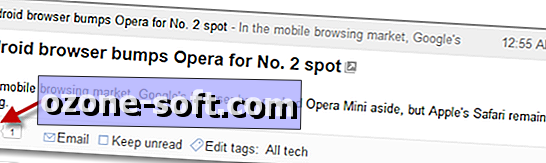
Krok 2: w małym okienku kliknij obszar z napisem "Udostępnij w Google+".
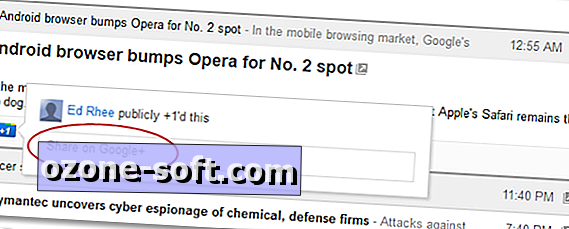
Krok 3: Gdy pojawi się pole udostępniania Google+, wpisz notatkę i wybierz kręgi, którym chcesz udostępnić element. Kliknij "Udostępnij", aby wysłać element do Google+.
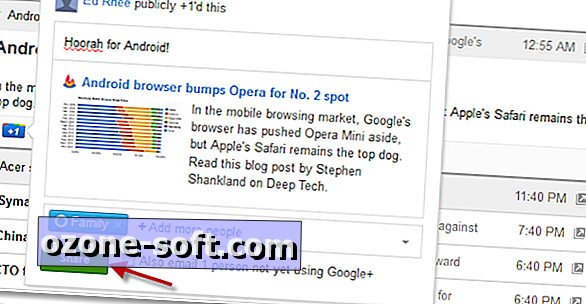
Krok 4: przejdź do swojego konta Google+, aby zobaczyć element Google Reader, który właśnie udostępniłeś na osi czasu.
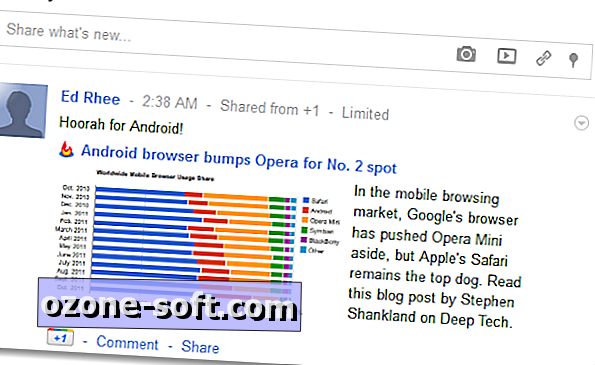
Wskazówka: aby pominąć publicznie dodawanie +1 do elementu czytnika Google i szybkie udostępnianie elementu w Google+, kliknij link "Udostępnij" u góry Czytnika Google. Dziękuję Sethowi Rosenblattowi za tę wskazówkę.
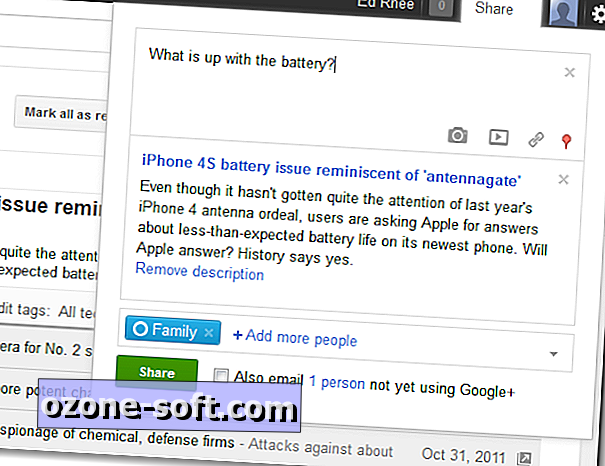
to jest to! Teraz możesz łatwo udostępniać elementy z Czytnika Google w Google+. Oczekujemy również, że zbliżająca się aktualizacja aplikacji Google Reader na Androida uwzględni także udostępnianie Google+.













Zostaw Swój Komentarz